PS软件设计熔岩纹理效果图
1、打开PS,按crl+n新建空白背景如图,
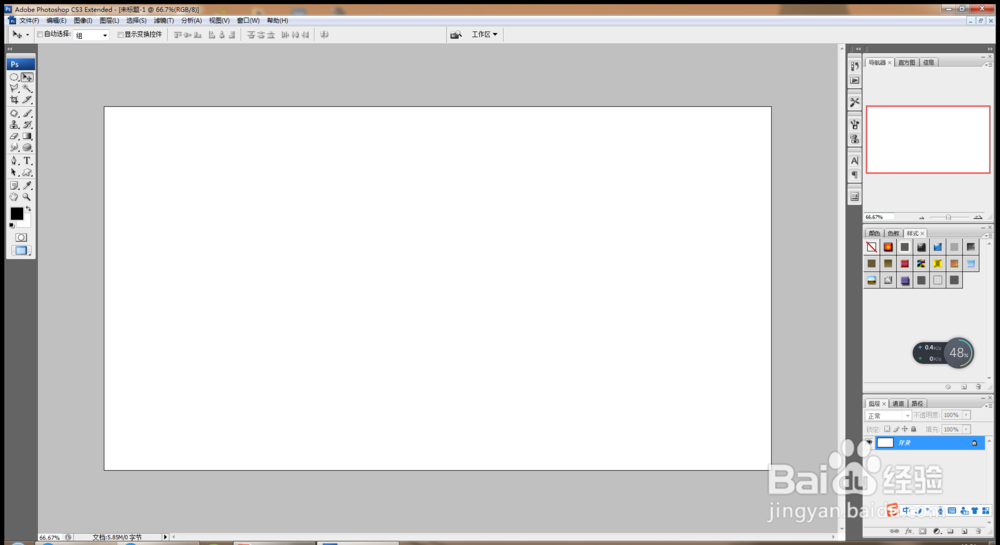
2、按D键恢复前景色为黑色,背景色为白色,选择滤镜,渲染,云彩,如图
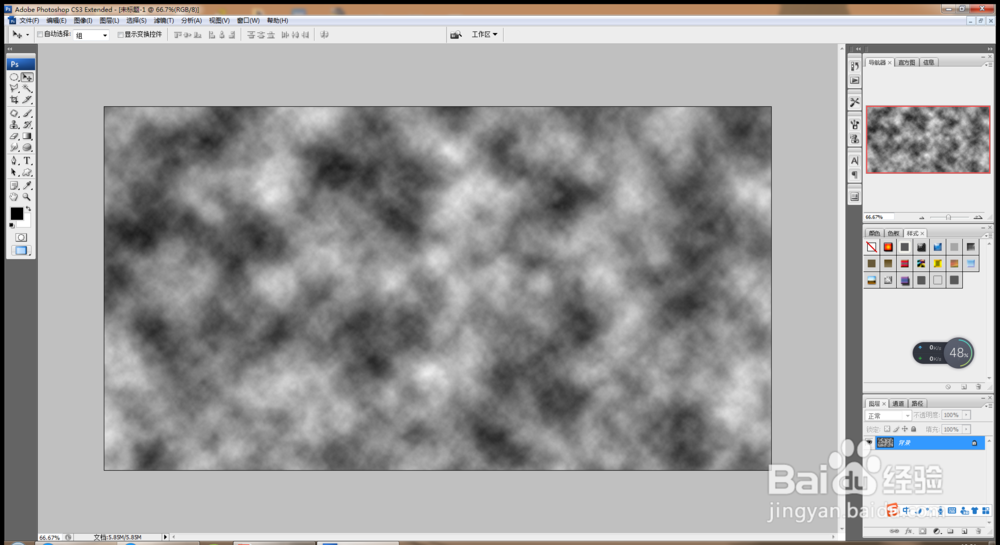
3、再次执行云彩命令,执行分层云彩滤镜,如图
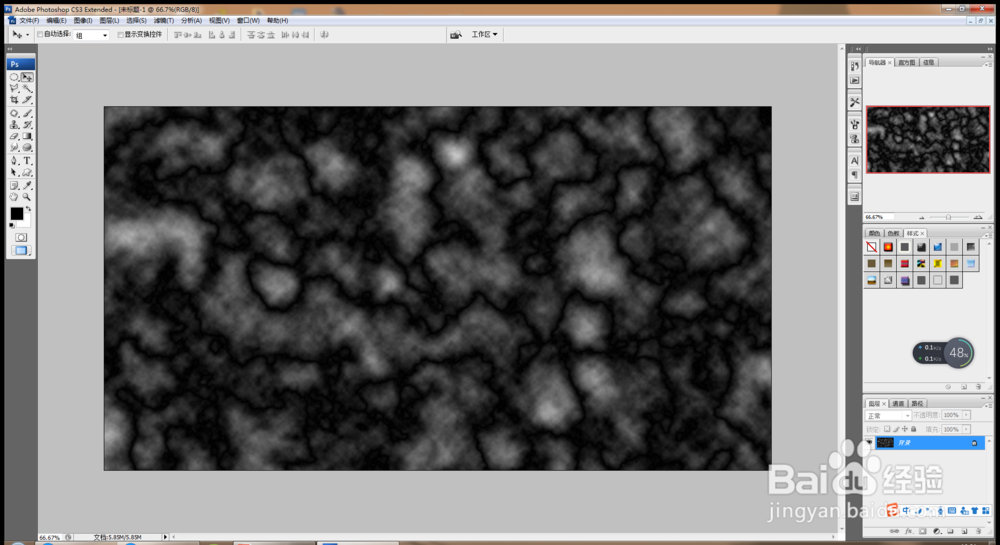
4、按crl+M打开曲线对话框,调整曲线节点,如图

5、再次按曲线,调整节点,点击确定,如图
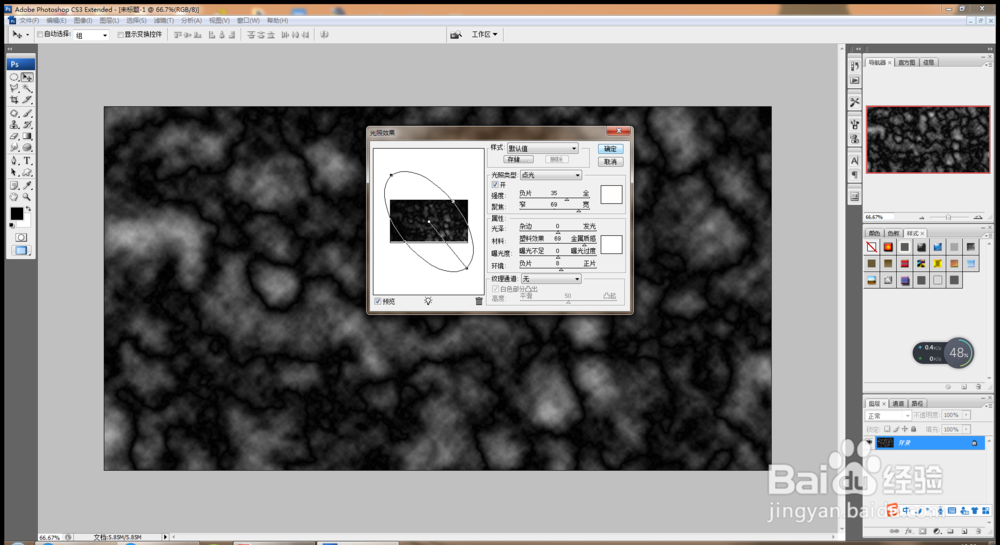
6、选择滤镜,渲染,光照效果,设置光照类型为点光,点击确定,如图
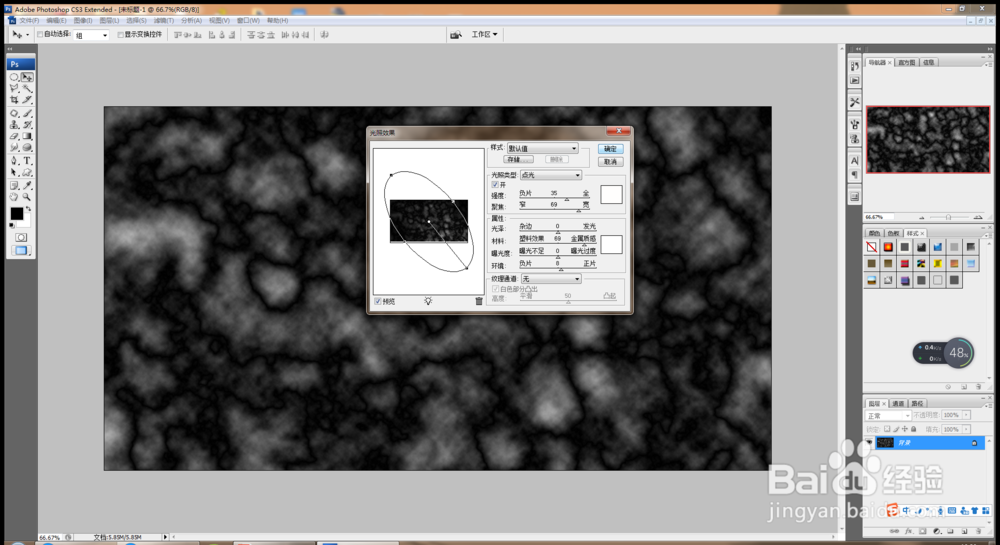
7、按crl+B打开色彩平衡对话框,调整色阶,数值设置为85,57,-64,点击确定,如图

8、再次按crl+B打开色彩平衡对话框,调整色阶位置的数值,这样熔岩纹理的效果图就设计好了哦。
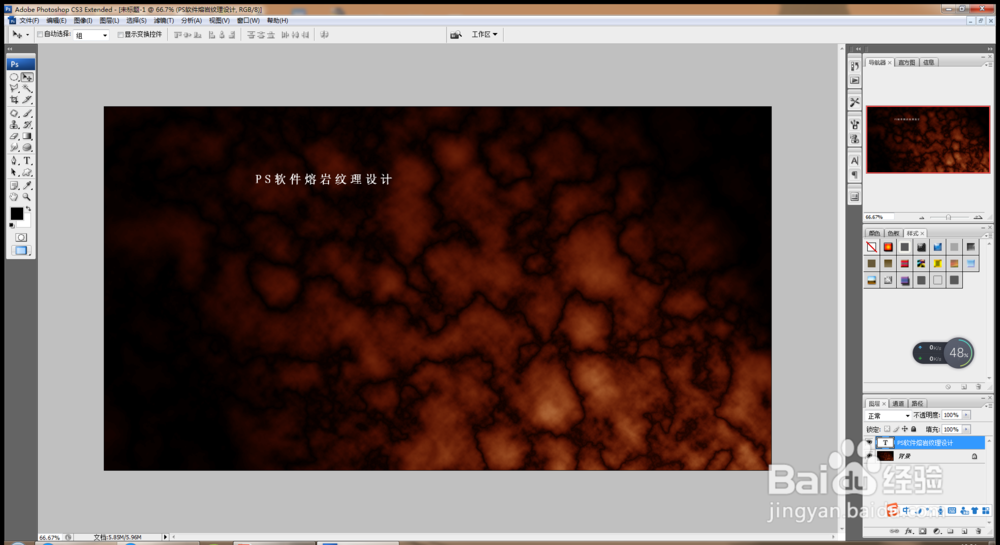
声明:本网站引用、摘录或转载内容仅供网站访问者交流或参考,不代表本站立场,如存在版权或非法内容,请联系站长删除,联系邮箱:site.kefu@qq.com。
阅读量:102
阅读量:88
阅读量:35
阅读量:25
阅读量:44